iTunes to program, który pozwala zarządzać urządzeniami Apple. Jak w każdej innej aplikacji, również się nie udaje. Jeśli Twój iPhone nie wróci do zdrowia za pośrednictwem Aytüns, w tym artykule znajdziesz wskazówki, które pomogą w rozwiązaniu problemu. Istnieje wiele przyczyn trudności z odzyskiem, a każdy z nich omówimy szczegółowo.

Treść
- 1 Co zrobić, jeśli iTunes nie przywróci iPhone'a, iPoda lub iPada
- 1.1 Zalecenie 1
- 1.2 Zalecenie 2
- 1.3 Zalecenie 3
- 1.4 Zalecenie 4
- 1.5 Wskazówka 5
- 1.6 Metoda 6
- 1.7 Metoda 7
- 1.8 Metoda 8
- 1.9 Metoda 9
- 1.10 Metoda 10
Co zrobić, jeśli iTunes nie przywróci iPhone'a, iPoda lub iPada
Zalecenie 1
Zaktualizuj aplikację. Jeśli iTunes nie przywróci iPhone'a, najpierw musisz sprawdzić nową wersję programu. Jeśli tak, zaktualizuj do najnowszej wersji. Następnie zaleca się ponowne uruchomienie komputera.
Zalecenie 2
Uruchom ponownie urządzenie. Gdy wystąpi ten błąd, konieczne będzie również ponowne uruchomienie komputera i przywracanego urządzenia (iPhone 4s, 5s, 6 itd.). Aby wykonać tę operację na smartfonie, przytrzymaj klawisz zasilania i naciśnij przycisk Początek przez dziesięć sekund. Telefon wyłączy się, a następnie jak zwykle go włączy.

Zalecenie 3
Wymień kabel USB.Jeśli nie możesz przywrócić iPhone'a, być może jest to spowodowane użyciem nieoryginalnego przewodu. W takim przypadku musisz kupić oryginał. Ale jeśli masz pewność, że kabel jest prawdziwy, sprawdź go pod kątem uszkodzeń. Jeśli to możliwe, zakup nowy oryginalny drut.
Zalecenie 4
Użyj innego portu USB. Jeśli nie udało się przywrócić smartfona i sprawdziłeś kabel, spróbuj przenieść go do innego portu na komputerze. Podczas korzystania z urządzeń wspomagających w celu połączenia, odłącz je i podłącz urządzenie bezpośrednio.
Wskazówka 5
Zainstaluj ponownie aplikację. Czasami użytkownicy nie mogą przywrócić iPhone'a z powodu awarii systemu, co nie pozwala na poprawną pracę programu. W takim przypadku należy całkowicie usunąć Aytyuns (przeczytaj więcej na ten temat w naszym drugim artykule), a następnie ponownie uruchom komputer. Następnie przejdź na oficjalną stronę programisty i zainstaluj żądaną wersję aplikacji.
Metoda 6
Edytuj plik Hosts. Zwykle wirusy wprowadzają zmiany w tym pliku. Dlatego przetestuj system za pomocą programu antywirusowego. W przypadku wykrycia wirusów wyeliminuj je.Następnie zaleca się ponowne uruchomienie komputera. Teraz przywróć plik hosts. O tym możesz przeczytać więcej na tej stronie.
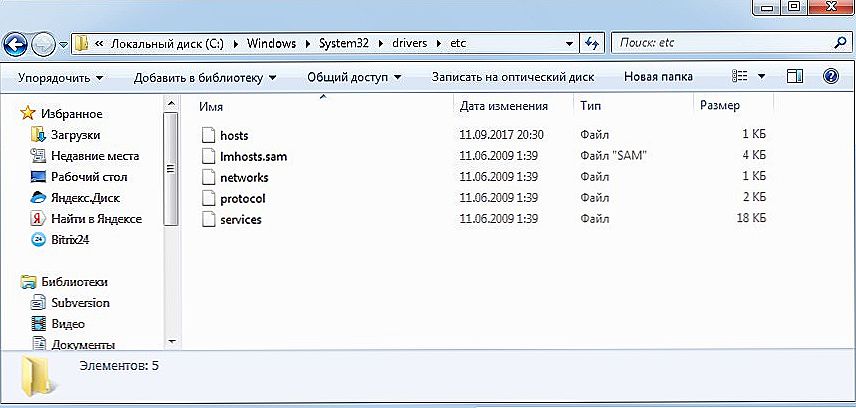
Lokalizacja pliku hostów
Metoda 7
Wyłącz oprogramowanie antywirusowe. Czasami program antywirusowy wywołuje fałszywy alarm. Dlatego w momencie przywracania smartfona należy go wyłączyć. Jeśli to rozwiąże Twój problem, w ustawieniach antywirusowych usuń iTunes z listy programów.
Metoda 8
Przywróć urządzenie w trybie DFU. Zastosuj ten tryb powinien być na wypadek problemów. Najpierw całkowicie wyłącz smartfon, a następnie podłącz go do komputera za pomocą kabla. Następnie otwórz Aytyuns. Aby przejść do trybu DFU, najpierw przytrzymaj przycisk zasilania przez trzy sekundy. Nie zwalniając pierwszego przycisku, przytrzymaj przycisk "Home" i przytrzymaj jednocześnie dziesięć sekund w tym samym czasie. Następnie zwolnij przycisk zasilania, ale przytrzymaj przycisk "Home", aż na ekranie komputera pojawi się okno.

Następnie kliknij Przywróć iPhone'a.

Metoda 9
Użyj innego komputera. Być może problem kryje się w twoim komputerze. Spróbuj wykonać operację na innym komputerze.
Metoda 10
Sprawdź swoje urządzenie pod kątem obecności wirusów za pomocą programu antywirusowego.Być może dzieje się tak ze względu na obecność wirusów na komputerze, który nie działa poprawnie.
Mamy nadzieję, że nasze informacje pomogły rozwiązać problem. Jeśli coś jest nie tak, zadawaj pytania w komentarzach.












